ドコモ光からソフトバンク光に乗り換える場合は、事業者変更という方法を行うことをおすすめします。
事業者変更であれば、工事をすることなく、Web上の手続きのみで乗り換えできるのです。
機器類の交換などは必要になるかもしれませんが、とても簡単に乗り換えることができます。
ドコモ光からソフトバンク光に乗り換える方法・手順は次のとおりです。
ドコモ光からソフトバンク光に乗り換える方法・手順
- ドコモに連絡をして事業者変更承諾番号を取得する
- ソフトバンク光に申し込む
- ソフトバンクから案内がSMSか郵送で届く
- 光BBユニットをレンタルした場合は回線が切り替わる前日までに届く
- ドコモ光からソフトバンク光に切り替わる
- 必要に応じてルーターを交換する
この記事では、ソフトバンク光の代理店事業者であるエヌズカンパニーのメディア編集部が、ドコモ光からソフトバンク光に乗り換える方法と全手順をわかりやすく解説します。
また、注意するべき点やデメリットについても紹介しますので、乗り換えを検討している人はぜひ参考にしてください。
この記事で紹介している乗り換え方法や手順に関する情報は1ギガと10ギガ共通となります。
ただし、ドコモ光1ギガからソフトバンク光10ギガに乗り換える場合は、工事が必要です。
詳しくは「ドコモ光1ギガからソフトバンク光10ギガに乗り換える方法と手順」をご確認ください。

\ 高額キャッシュバック実施中 /
簡単3分で申し込み完了
ドコモ光からソフトバンク光に乗り換える方法と全手順

ドコモ光からソフトバンク光に乗り換える方法と全手順について、ひとつずつ詳しく解説します。
ドコモに連絡をして事業者変更承諾番号を取得する
まずはドコモに連絡をして、事業者変更承諾番号を取得しましょう。
コラボ光(NTTのフレッツ光回線を利用した事業者)から、他のコラボ光に乗り換える際に必要な番号のことです。
ドコモの事業者変更承諾番号は、公式サイトで即日取得できます。
公式サイト以外でも、電話もしくは近くのドコモショップでの発行も可能です。
電話の場合は、下記の窓口に連絡してください。
※参照元:ドコモ
電話をして音声ガイダンスが流れたら、7→1→3と押すと、途中の案内をスキップして、スムーズに手続きを進められます。
事業者変更承諾番号を取得したら、ソフトバンク光の申し込みを行ってください。
事業者変更承諾番号には、15日間の有効期間が定められています。
有効期間を過ぎると再発行が必要になるため、1週間以内にはソフトバンク光を申し込みましょう。
ソフトバンク光に申し込む
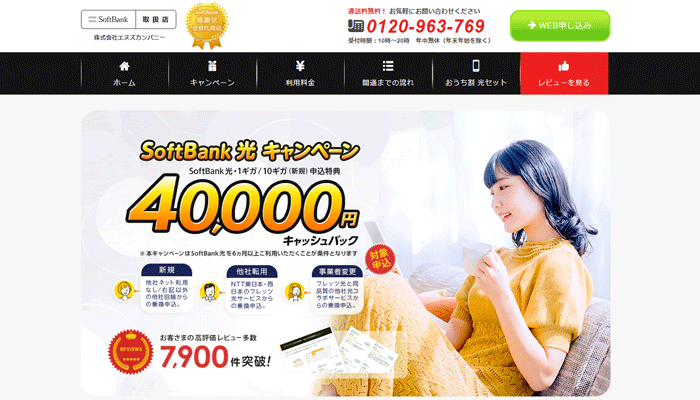
ドコモ光の事業者変更承諾番号が取得できたら、ソフトバンク光を申し込みましょう。
なお、ソフトバンク光が申し込めるWebサイトには、公式サイトと代理店サイトの2種類があり、違いはキャッシュバックの有無です。
上記の比較表のとおり、代理店サイトから申し込むと40,000円のキャッシュバックを受け取れます。
ソフトバンク光(代理店サイト)の申し込み手順
下にスクロールすると「Web申込」ボタンが表示されるので、タップしましょう。
画面が「Web申し込みフォーム」に切り替わったら、各項目を選択・入力していきます。
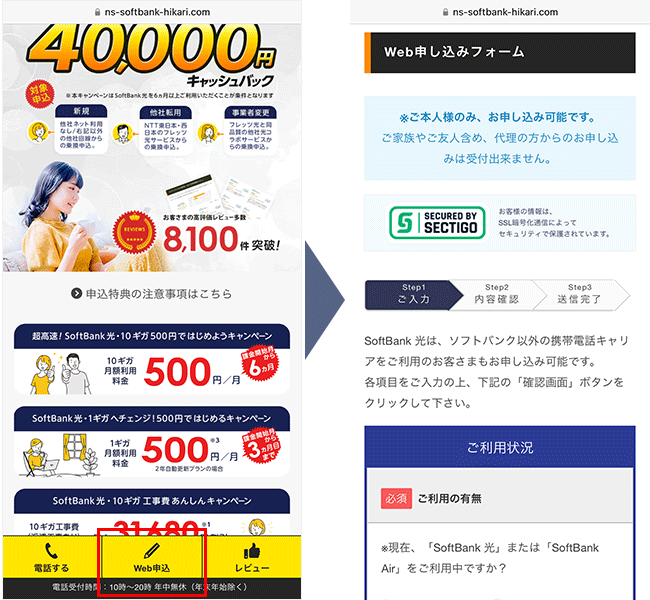
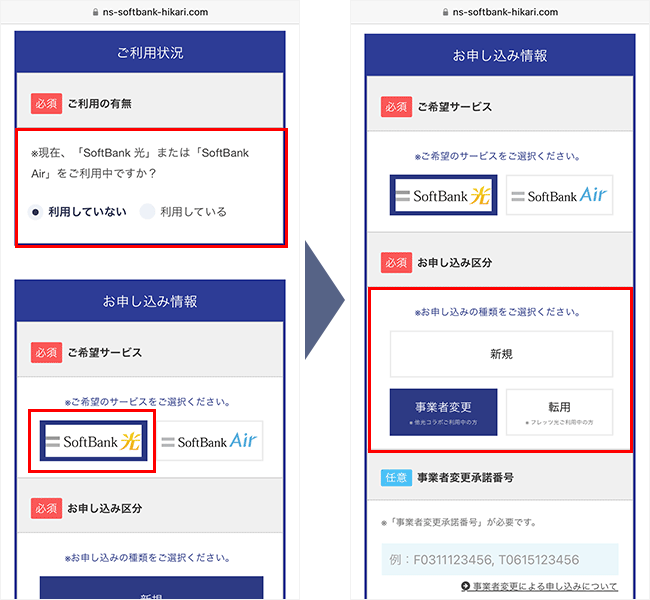
まずは、「ご利用の有無」を選択します。
ソフトバンク光・Softbank Air、いずれも契約していなければ、「利用していない」を選びましょう。
次に、「ご希望サービス」の選択です。
この項目でも、ソフトバンク光とSoftbank Airが併記されていますので、「ソフトバンク光」のほうを選びましょう。
3番目に選択するのは、「お申込み区分」です。
新規・事業者変更・転用の3つから当てはまる内容を選んでください。
ちなみに、事業者変更または転用を選択した場合は、事業者変更(転用)承諾番号の入力も必要です。
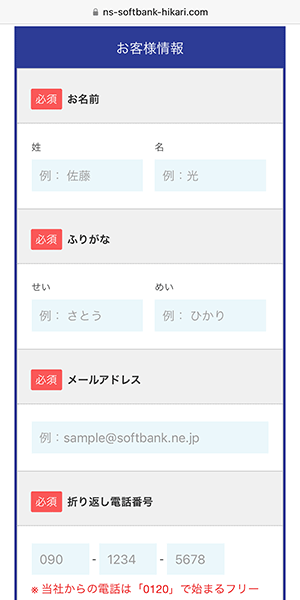
続けて、お名前やメールアドレスなどの「お客様情報」を入力していきます。
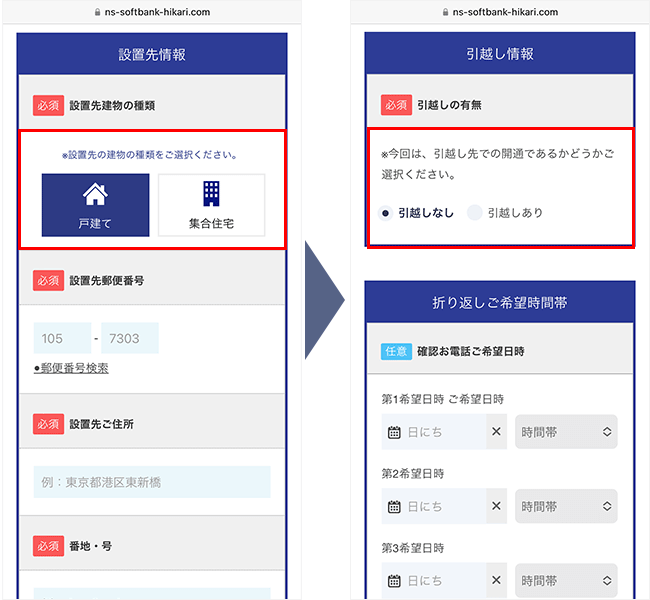
入力を進めて行くと、「設置先の建物の種類」を聞かれる項目が出てくるので、当てはまる種類を選択して、郵便番号や住所などを入力しましょう。
また、引越しの有無を尋ねる項目もあるため、当てはまる選択肢を選んでください。
なお、確認電話の希望日時は、必須ではありません。
しかし、確実に電話に出られるようにしておきたいのであれば、指定することがおすすめです。
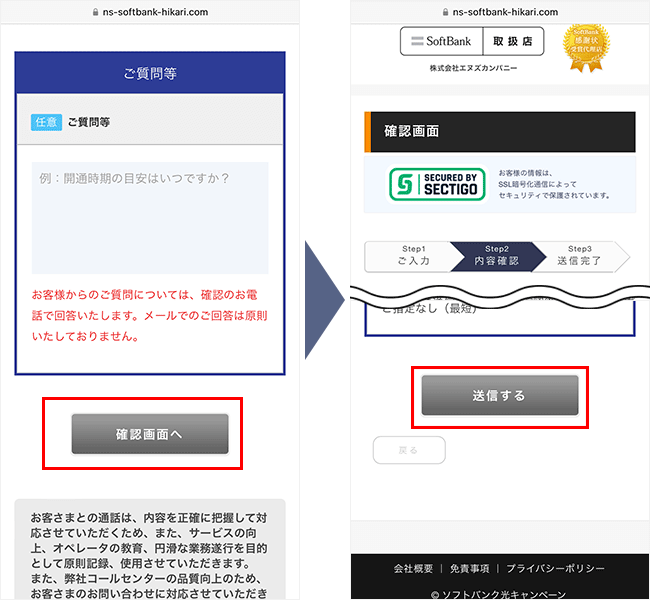
必要項目の入力をし終えたら、「確認画面へ」をタップしてください。
確認画面に切り替わったら、必要項目がすべて正しく入力されているかを確認したうえで、「送信する」をタップしましょう。
以上で申し込みは完了です。
乗り換え費用は全額還元されます
なお、公式サイトと代理店サイトのどちらで申し込んだ場合でも、ドコモ光からの乗り換えで解約費用が発生した場合、最大100,000円までキャッシュバックを受け取れます。
| 乗り換え特典 (公式・代理店サイト共通) | |
|---|---|
| 特典 | キャッシュバック 最大100,000円 (解約費用と同額まで) |
| 受取時期 | 7ヶ月目 |
| 受取方法 | 郵送される普通為替を ゆうちょ銀行や郵便局の窓口に持ち込む |
手続きとしては、ソフトバンク光へ乗り換えてから6ヶ月以内に、解約にかかった費用の明細をソフトバンクに提出するだけとなります。
提出方法はWeb上でのアップロードと郵送の2つです。
手続きが無事に完了すれば、ソフトバンク光へ乗り換えてから7ヶ月目に、解約に掛かった費用と同額の普通為替が届きます。
ゆうちょ銀行もしくは郵便局の窓口に持ち込むことで、現金に交換してもらうことが可能です。
ソフトバンクから案内がSMSか郵送で届く
申し込み完了後、ソフトバンクから 「ソフトバンク光 ご利用開始のご案内」がSMSまたは郵送で届きます。
マイページにログインするためのIDやパスワードなどが記載されていますので、大切に保管しておきましょう。
また、ソフトバンク光に切り替わる日(工事日)が記載されていますので、確認しておいてください。
書類には「工事日」と記載がありますが、工事業者が自宅へ来ることはなく、自動的に切り替わるので安心してください。
光BBユニットをレンタルした場合は回線が切り替わる前日までに届く
光BBユニットを申し込んでいた場合は、回線が切り替わる前日までに届きます。
光BBユニットとは、ソフトバンク光専用の多機能ルーターです。
ソフトバンクでIPv6通信という最新の高速なデータ通信を利用するためには、光BBユニットが必須です。
今まで通信速度が遅くなる要因となっていた場所を経由しないで、インターネットに接続できるようにした通信方式
光BBユニットを利用しない場合、ソフトバンク光ではIPv6通信を利用できないので注意してください。
ドコモ光からソフトバンク光に切り替わる
工事日の朝10時ごろ、ドコモ光からソフトバンク光に回線が切り替わります。
自動的に切り替わるので、特に行うことはありません。
また、ドコモ光の解約手続きも不要です。
ソフトバンク光に切り替わり次第、ドコモ光は自動的に解約となります。
必要に応じてルーターを交換する
- ドコモ光から無線ルーターをレンタルしていた場合
- ソフトバンク光に乗り換えるにあたり無線ルーターを新しくしたい(光BBユニットをレンタルする)場合
上記の場合は、無線ルーターの交換をしましょう。
ONUから無線ルーターを取り外して、新しい無線ルーターを取り付けるだけで完了です。
無線ルーター自体の設定は必要ありません。
ただし、無線ルーターを交換した場合、SSIDやパスワードが変更となるため、Wi-Fiの再接続が必要です。
Wi-Fiの接続方法
〈動画で確認する〉

まずWi-Fiの設定画面を表示します。

「ほかのネットワーク」の中から、無線ルーターのSSIDを選択しましょう。
ほとんどの場合、無線ルーターの裏側に記載があります。

2.4GHz帯のSSIDより5GHz帯のSSIDを選んだほうが速度が出やすいです。

パスワードの入力画面になるので、無線ルーターに記載されているパスワードを入力します。

画面右上にWi-Fiのマークが表示されたら、設定完了です。
ネット検索やYouTubeアプリなどで、インターネットが使えるかどうか確認しましょう。
以上が、ドコモ光からソフトバンク光に乗り換える方法と全手順です。

\ 高額キャッシュバック実施中 /
簡単3分で申し込み完了
ドコモ光からソフトバンク光に乗り換えるデメリットと注意点

ドコモ光からソフトバンク光に乗り換えるデメリットと注意点は次の4つです。
- ドコモスマホとのセット割引が適用されなくなる
- 更新月以外に乗り換えると違約金が請求される
- 乗り換え月のドコモ光は月額料金が1ヶ月分請求される(日割り計算されない)
- 無線ルーターの交換が必要になる場合がある
ドコモスマホとのセット割引が適用されなくなる
ドコモユーザーの場合、ソフトバンク光に乗り換えてしまうと、スマホとのセット割引が適用されなくなります。
月額料金としてはソフトバンク光のほうが安いですが、スマホとのセット割引を考慮するとドコモユーザーにとってはドコモ光のほうがお得です。
更新月以外に乗り換えると違約金が請求される
| ドコモ光の違約金 | ||
|---|---|---|
| 契約月 | 一戸建て | マンション |
| 2022年7月1日以降 | 5,500円 | 4,180円 |
| 2022年6月30日以前 | 14,300円 | 8,800円 |
※参照:ドコモ光
2年契約のプランでドコモ光を利用している場合、更新月以外にソフトバンク光に乗り換えてしまうと、最大で14,300円の違約金(解約金)が請求されます。
ソフトバンク光に乗り換えることでお得になる金額と比較した上で、違約金を払ってでも今すぐ乗り換えるべきなのか、それとも更新月まで待つべきなのかをよく検討したほうがいいでしょう。
乗り換え月のドコモ光は月額料金が1ヶ月分請求される(日割り計算されない)
ソフトバンク光に乗り換えた月のドコモ光の月額料金は日割り計算されず、1ヶ月分がすべて請求されます。
できるだけ月末頃に乗り換えると余計な費用をかけずに乗り換え可能です。
無線ルーターの交換が必要になる場合がある
ドコモ光で利用している無線ルーターがレンタル品の場合、ソフトバンク光に乗り換えた際に新たに無線ルーターを用意して交換する必要があります。
プロバイダから無線ルーターをレンタルしているケースが非常に多いので、ソフトバンク光に乗り換える前にプロバイダに連絡して確認しておくといいでしょう。
なお、ソフトバンク光でレンタルできる光BBユニットを使う場合は、どちらにしても交換が必要です。
ドコモ光からソフトバンク光に乗り換えるメリット

ドコモ光からソフトバンク光に乗り換えるメリットは次の5つです。
- マンションの場合のみ月額料金が安くなる
- 高額なキャッシュバックが受け取れる
- 乗り換えにかかった費用を最大100,000円までキャッシュバックで補填できる
- ソフトバンクやワイモバイルとのセット割引が適用になる
- 速度が速くなる可能性がある
マンションの場合のみ月額料金が安くなる
| 月額料金 | ソフトバンク光 | ドコモ光 |
|---|---|---|
| 一戸建て | 5,720円 | 5,720円 |
| マンション | 4,180円 | 4,400円 |
マンションの場合のみ、ドコモ光からソフトバンク光に乗り換えることで、月額料金が少しだけ安くなります。
わずかではありますが、通信費を抑えることが可能です。
また、一戸建ての場合でも、月額料金は変わらないので安心してください。
高額なキャッシュバックが受け取れる
ソフトバンク光に乗り換えることで、40,000円のキャッシュバックが受け取れます。
公式サイトには特典はないため、お得な窓口は代理店サイト(エヌズカンパニー)です。
よりお得にソフトバンク光を利用したい人は、代理店サイトからの申し込みをおすすめします。
乗り換えにかかった費用を最大100,000円までキャッシュバックで補填できる
| 乗り換え特典 (公式・代理店サイト共通) | |
|---|---|
| 特典 | キャッシュバック 最大100,000円 (解約費用と同額まで) |
| 受取時期 | 7ヶ月目 |
| 受取方法 | 郵送される普通為替を ゆうちょ銀行や郵便局の窓口に持ち込む |
ドコモ光から乗り換えた際に解約費用が発生した場合、最大100,000円のキャッシュバックが受け取れます。
解約費用が100,000円を上回ることはほとんどないので、実質無料で乗り換えが可能です。
解約費用として補填対象となるのは以下の費用になります。
- 違約金
- 回線の撤去費用
- 機器代金の残債
なお、モバイルWi-Fiルーターの機器代金の残債⾦額が42,000円を超える場合は、キャッシュバックは42,000円までとなるので注意してください。
ソフトバンクやワイモバイルとのセット割引が適用になる
| ソフトバンクとのセット割引 | |||
|---|---|---|---|
| セット割引適用人数 | 0人 | 1人 | 2人 |
| 月額料金 | 5,720円 | ||
| 割引額※1 | なし | 1,100円 | 2,200円 |
| 割引適用後の月額料金※2 | 5,720円 | 4,620円 | 3,520円 |
※1 契約プランによって異なる。
※2 実際にはスマホの料金から割り引かれます。
| ワイモバイルとのセット割引 | |||
|---|---|---|---|
| セット割引適用人数 | 0人 | 1人 | 2人 |
| 月額料金 | 5,720円 | ||
| 割引額※1 | なし | 1,650円 | 3,300円 |
| 割引適用後の月額料金※2 | 5,720円 | 4,070円 | 2,420円 |
※1 契約プランによって異なる。
※2 実際にはスマホの料金から割り引かれます。
ソフトバンクもしくはワイモバイルの契約者や家族のスマホがソフトバンクもしくはワイモバイルであれば、セット割引が適用されます。
ソフトバンクであれば毎月最大1,100円、ワイモバイルであれば毎月1,650円が割り引かれるため、非常にお得です。
家族全員が割り引かれた場合、ソフトバンク光を実質無料で利用できる可能性があります。
ソフトバンクのセット割引額(おうち割光セット)
| 料金プラン | 割引額 | |
|---|---|---|
| データプランペイトク | 無制限 | ▲1,100円 |
| 50 | ||
| 30 | ||
| データプランメリハリ無制限+ | ▲1,100円 | |
| データプランミニフィット+ | ▲1,100円 | |
お使いの料金プランに応じて、上記の金額が毎月割引きされます。
なお、新規受付が終了している以下の料金プランも、セット割引の対象です。
| <新規受付終了済み> 料金プラン | 割引額 | |
|---|---|---|
| 基本プラン(音声)/ 基本プラン(データ) | データプランメリハリ | ▲1,100円 |
| データプランメリハリ無制限 | ▲1,100円 | |
| データプランミニフィット | ▲1,100円 | |
| データプラン50GB+ | ▲1,100円 | |
| データプランミニ | ▲1,100円 | |
| 通話基本プラン | データ定額 50GBプラス | ▲1,100円 |
| データ定額 ミニモンスター | ||
| スマ放題/スマ放題ライト | データ定額 50GB | |
| データ定額 20GB | ||
| データ定額 5GB | ||
| データ定額(おてがるプラン専用) | ▲550円 | |
| データ定額(3Gケータイ) | ||
| データ定額ミニ 2GB | ▲550円 | |
| データ定額ミニ 1GB | ||
| パケットし放題フラット | for 4G LTE | ▲1,100円 |
| for 4G | ||
| for シンプルスマホ | ▲550円 | |
| 4G/LTEデータし放題フラット | ▲1,100円 | |
| 4Gデータし放題フラット+ | ▲1,100円 | |
| ベーシックデータ定額プラン for 4G LTE(iPad専用) | ▲550円 | |
| ベーシックデータ定額プラン for 4G(タブレット専用) | ▲550円 | |
参照元:ソフトバンク「おうち割 光セット」
ワイモバイルのセット割引額(おうち割光セットA)
| 料金プラン | 割引額 | |
|---|---|---|
| シンプル2 | S | ▲1,100円 |
| M/L | ▲1,650円 | |
| Pocket WiFiプラン 2 | ▲550円 | |
お使いの料金プランに応じて、上記の金額が毎月割引きされます。
なお、新規受付が終了している以下の料金プランも、セット割引の対象です。
| <新規受付終了済み> 料金プラン | 割引額 | |
|---|---|---|
| スマホベーシックプラン S/M/R/L | ▲550円 | |
| シンプル S/M/L | ▲1,188円 | |
| データベーシックプラン L | ▲1,100円 | |
| データプラン L | ▲550円 | |
| スマホプラン | S | ▲550円 |
| M/R | ▲770円 | |
| L | ▲1,100円 | |
参照元:ワイモバイル「おうち割 光セット(A)」
速度が速くなる可能性がある
| 速度比較 | ソフトバンク光 | ドコモ光 |
|---|---|---|
| 朝 | 355.49Mbps | 372.01Mbps |
| 昼 | 374.07Mbps | 354.01Mbps |
| 夕方 | 327.19Mbps | 303.31Mbps |
| 夜 | 295.06Mbps | 246.55Mbps |
| 深夜 | 373.05Mbps | 357.65Mbps |
※ 朝の時間帯は5時00分~8時59分、昼の時間帯は12時00分~12時59分、夕方の時間帯は16時00分~18時59分、夜の時間帯は20時00分~22時59分、深夜の時間帯は0時00分~4時59分。
※参照:みんなのネット回線速度
コラボ光の平均速度は、おおむね200〜300Mbpsほどです。
ドコモ光を使っていて200Mbpsを下回っている場合、ソフトバンク光に乗り換えることで速度が速くなる可能性があります。
速くなる理由はプロバイダが変わるから
コラボ光は、すべてNTTの光回線を使っています。
ですので、ドコモ光からソフトバンク光に乗り換えても、本来は速度に大きな変化はありません。
ですが、同一エリアにドコモ光の利用者が多すぎる場合、速度が遅くなってしまう場合があるのです。
そういった場合は、ソフトバンク光に乗り換えることでプロバイダが変わるため、コラボ光本来の速度が出るようになります。
ソフトバンク光のキャッシュバックを受け取る方法

ドコモ光からソフトバンク光への乗り換え特典であるキャッシュバックの受取方法について詳しく紹介します。
キャッシュバックを受け取る方法・流れ
代理店サイト(エヌズカンパニー)からソフトバンク光を申し込みます。
エヌズカンパニーからの確認電話の希望日時を指定して、電話に出られるように準備しましょう。
申し込みの際に希望した日時に、エヌズカンパニーから電話がかかってきます。
電話の内容は、申し込みの意思確認や、ソフトバンク光についての説明です。
意思確認や説明が終わったあとに、キャッシュバックの振込先を口頭で確認されます。
支店名や口座番号など、口座情報がわかるものを用意しておきましょう。
ソフトバンク光への乗り換えが完了した日の翌月末頃に、指定した銀行口座へキャッシュバックが振り込まれます。
ドコモ光からソフトバンク光に乗り換える方法と全手順まとめ

ドコモ光からソフトバンク光に乗り換える方法・手順は次のとおりです。
ドコモ光からソフトバンク光に乗り換える方法・手順
- ドコモに連絡をして事業者変更承諾番号を取得する
- ソフトバンク光に申し込む
- ソフトバンクから案内がSMSか郵送で届く
- 光BBユニットをレンタルした場合は回線が切り替わる前日までに届く
- ドコモ光からソフトバンク光に切り替わる
- 必要に応じてルーターを交換する
なお、ソフトバンク光が申し込めるWebサイトは公式サイトと代理店サイトの2種類があります。
お得なのは、40,000円のキャッシュバックが受け取れる代理店サイトです。
少しでもお得にソフトバンク光を契約したい人は、代理店サイトから申し込みましょう。

\ 高額キャッシュバック実施中 /
簡単3分で申し込み完了
ドコモ光1ギガからソフトバンク光10ギガに乗り換える方法と手順

ドコモ光1ギガからソフトバンク光10ギガに乗り換える方法は、以下のとおりです。
手間は少ないですが、インターネット(Wi-Fi)が使えなくなる期間が発生するので注意してください。
ドコモ光1ギガからソフトバンク光10ギガに乗り換える方法・手順
- ソフトバンク光10ギガを申し込む
- ソフトバンクから案内がSMSか郵送で届く
- ドコモ光を解約する
- 光BBユニットをレンタルした場合は工事が行われる前日までに届く
- ソフトバンク光10ギガの工事が行われる
- 無線ルーターの設置やWi-Fiの設定を行う
- レンタル機器を返却する
ソフトバンク光10ギガを申し込む
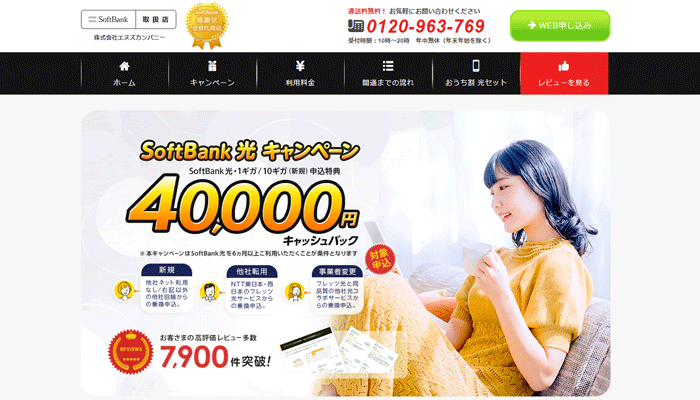
まず先にソフトバンク光を申し込みましょう。
ソフトバンク光の工事日が確定してからドコモ光を解約したほうが、インターネット(Wi-Fi)が使えなくなる期間を短くできるからです。
なお、1ギガ同様に、10ギガプランも公式サイトと代理店サイトのどちらからでも申し込みできます。
公式サイトと代理店サイトの違いはキャッシュバックの有無です。
上記の比較表のとおり、代理店サイトから申し込むと40,000円のキャッシュバックがもらえます。
ソフトバンク光(代理店サイト)の申し込み手順
下にスクロールすると「Web申込」ボタンが表示されるので、タップしましょう。
画面が「Web申し込みフォーム」に切り替わったら、各項目を選択・入力していきます。
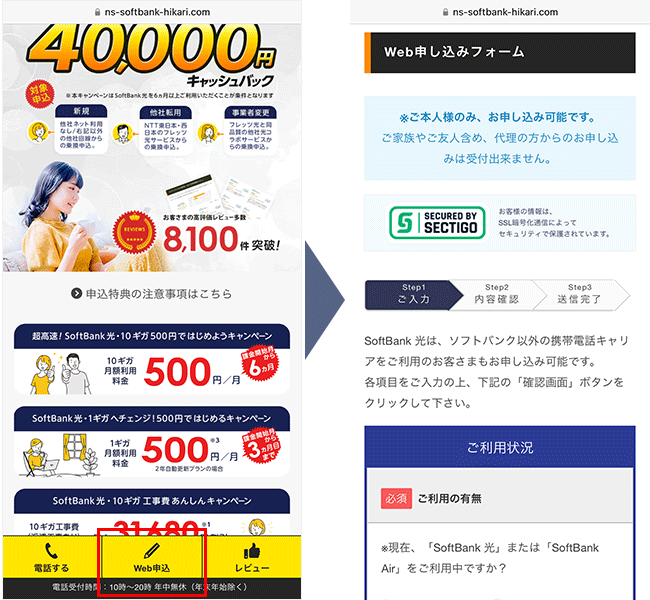
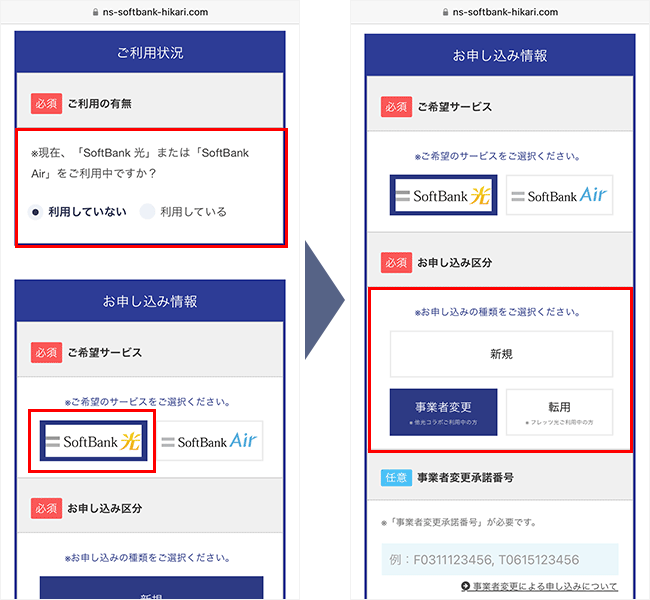
まずは、「ご利用の有無」を選択します。
ソフトバンク光・Softbank Air、いずれも契約していなければ、「利用していない」を選びましょう。
次に、「ご希望サービス」の選択です。
この項目でも、ソフトバンク光とSoftbank Airが併記されていますので、「ソフトバンク光」のほうを選びましょう。
3番目に選択するのは、「お申込み区分」です。
新規・事業者変更・転用の3つから当てはまる内容を選んでください。
ちなみに、事業者変更または転用を選択した場合は、事業者変更(転用)承諾番号の入力も必要です。
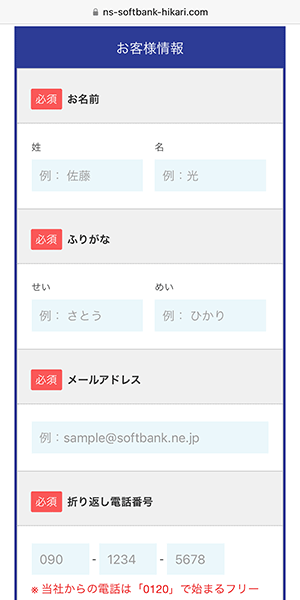
続けて、お名前やメールアドレスなどの「お客様情報」を入力していきます。
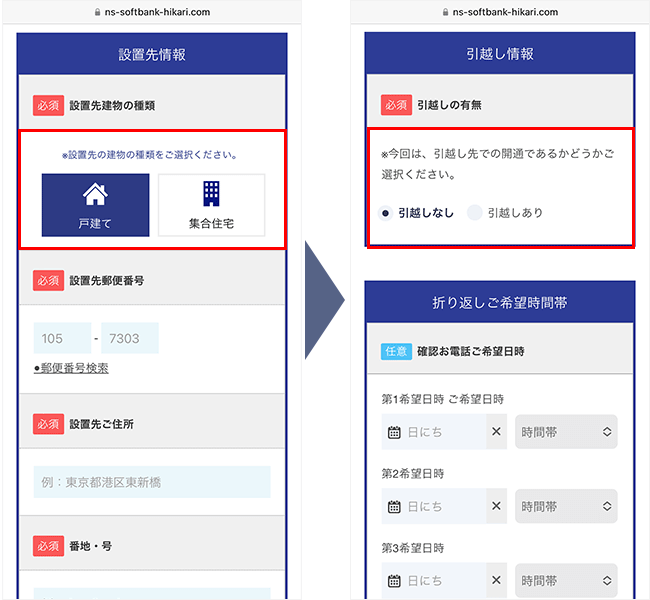
入力を進めて行くと、「設置先の建物の種類」を聞かれる項目が出てくるので、当てはまる種類を選択して、郵便番号や住所などを入力しましょう。
また、引越しの有無を尋ねる項目もあるため、当てはまる選択肢を選んでください。
なお、確認電話の希望日時は、必須ではありません。
しかし、確実に電話に出られるようにしておきたいのであれば、指定することがおすすめです。
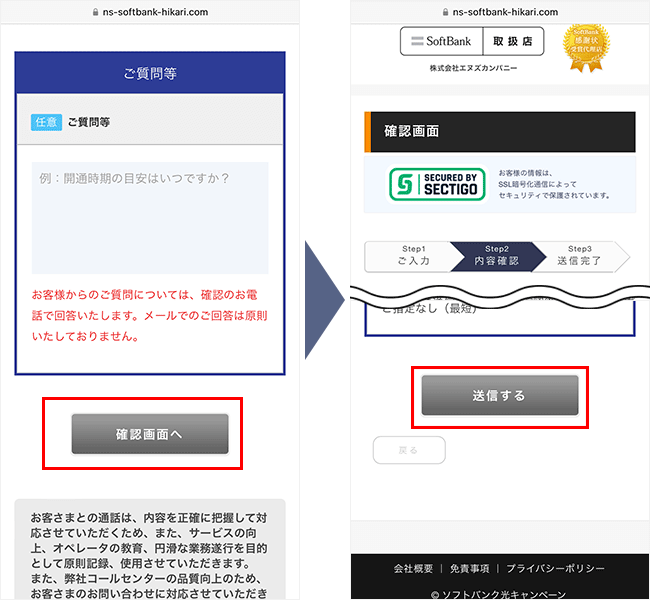
必要項目の入力をし終えたら、「確認画面へ」をタップしてください。
確認画面に切り替わったら、必要項目がすべて正しく入力されているかを確認したうえで、「送信する」をタップしましょう。
以上で申し込みは完了です。
乗り換え費用は全額還元されます
なお、公式サイトと代理店サイトのどちらで申し込んだ場合でも、ドコモ光からの乗り換えで解約費用が発生した場合、最大100,000円までキャッシュバックを受け取れます。
| 乗り換え特典 (公式・代理店サイト共通) | |
|---|---|
| 特典 | キャッシュバック 最大100,000円 (解約費用と同額まで) |
| 受取時期 | 7ヶ月目 |
| 受取方法 | 郵送される普通為替を ゆうちょ銀行や郵便局の窓口に持ち込む |
手続きとしては、ソフトバンク光10ギガへ乗り換えてから6ヶ月以内に、解約にかかった費用の明細をソフトバンクに提出するだけです。
提出方法はWeb上でのアップロードと郵送の2つがあります。
手続きが無事に完了すれば、ソフトバンク光10ギガへ乗り換えてから7ヶ月目に、解約にかかった費用と同額の普通為替が届きます。
ゆうちょ銀行もしくは郵便局の窓口に持ち込むことで、現金に交換してもらうことが可能です。
ソフトバンクから案内がSMSか郵送で届く
申し込み完了後、ソフトバンクから 「ソフトバンク光 ご利用開始のご案内」がSMSまたは郵送で届きます。
マイページにログインするためのIDやパスワードなどが記載されていますので、大切に保管しておきましょう。
また、ソフトバンク光の工事日が記載されていますので、確認しておいてください。
ドコモ光を解約する
ソフトバンク光10ギガの工事日が決まったら、ドコモ光の解約手続きを行いましょう。
解約の手続きはサポートセンターに電話で行います。
※参照元:ドコモ
ドコモ光の解約日は、ソフトバンク光10ギガの工事日より前になるよう依頼してください。
ソフトバンク光10ギガの工事日までにドコモ光が解約されていないと、工事ができない場合があります。
光BBユニットをレンタルした場合は工事が行われる前日までに届く
光BBユニットを申し込んでいた場合は、工事が行われる前日までに届きます。
光BBユニットとは、ソフトバンク光専用の多機能ルーターです。
ソフトバンクでIPv6通信という最新の高速なデータ通信を利用するためには、光BBユニットが必須です。
今まで通信速度が遅くなる要因となっていた場所を経由しないで、インターネットに接続できるようにした通信方式
光BBユニットを利用しない場合、ソフトバンク光ではIPv6通信を利用できないので注意してください。
ソフトバンク光10ギガの工事が行われる
立ち会いが必要な工事の場合は、業者が家まで来ます。
立ち会いが不要な場合は、工事日までにONUが送られてくるので、必ず受け取ってください。
10ギガの場合は、基本的に立ち会いが必要です。
工事内容を詳しく見る(一戸建て)

まず、家の中のどこに機器を設置する(光ファイバーを引き込む)かを確認します。
電話線のモジュラージャックなどが出口になるケースが多いです。

近くの電柱から光ファイバーを引っ張ってきて、家の中へ引き込みます。
宅内に引き込む際は、電話線の引き込口を利用します。

引き込口が利用できない場合は、エアコンダクトや換気扇の通気口を利用するか、壁に数cmの穴を空けます。

光コンセントを設置して、家の中へ引き込んだ光ファイバーとつなげます。

ONUを設置して、光コンセントと接続します。
ONUはコンセントが必要です。
通信テストを行って問題なければ工事は完了となります。

工事業者によっては、そのまま無線ルーターを設置(接続)してくれる場合があります。
無線ルーターの設置ができたら、Wi-Fiの接続をしてインターネットが使えるかどうか確認しましょう。
工事業者に断られてしまった場合は自分で設置(接続)する必要があります。
ONUと無線ルーターそれぞれにLANケーブルを挿して、コンセントに挿すだけなのでとても簡単ですよ。
工事内容を詳しく見る(マンション)

まず、家の中のどこに機器(光コンセント)を設置するかを確認します。

マンション内の共有設備(MDF盤)から、自部屋まで光ファイバーを引っ張り込みます。

光コンセントを設置して、家の中へ引き込んだ光ファイバーとつなげます。

ONUを設置して、光コンセントと接続します。
ONUはコンセントが必要です。
通信テストを行って問題なければ工事は完了となります。

工事業者によっては、そのまま無線ルーターを設置(接続)してくれる場合があります。
無線ルーターの設置ができたら、Wi-Fiの接続をしてインターネットが使えるかどうか確認しましょう。
工事業者に断られてしまった場合は自分で設置(接続)する必要があります。
ONUと無線ルーターそれぞれにLANケーブルを挿して、コンセントに挿すだけなのでとても簡単ですよ。
無線ルーターの設置やWi-Fiの設定を行う
工事が終わったら無線ルーターを設置して、Wi-Fiの接続を行いましょう。
ONUと無線ルーターの接続は、基本的に自分で行う必要があります。
工事業者がやってくれた場合は、次の「Wi-Fiの接続方法」に進んでください。
無線ルーターの接続方法

まずはONUにLANケーブルを挿します。
LANケーブルは、無線ルーターに同梱されているものを使いましょう。

LANケーブルの反対側を無線ルーターに挿します。
無線ルーター側の差込口(ポート)は複数あるので「WAN」「インターネット」と記載されたポートに挿しましょう。

無線ルーターのコンセントを挿して電源を入れましょう。
ランプが点灯すればインターネット(Wi-Fi)の準備は完了となります。
機種によってランプの種類が異なりますが「Internet」と記載されていることが多いです。
無線ルーターの接続が完了したら、スマホやパソコンのWi-Fi接続をしましょう。
Wi-Fiの接続方法
〈動画で確認する〉

まずWi-Fiの設定画面を表示します。

「ほかのネットワーク」の中から、無線ルーターのSSIDを選択しましょう。
ほとんどの場合、無線ルーターの裏側に記載があります。

2.4GHz帯のSSIDより5GHz帯のSSIDを選んだほうが速度が出やすいです。

パスワードの入力画面になるので、無線ルーターに記載されているパスワードを入力します。

画面右上にWi-Fiのマークが表示されたら、設定完了です。
ネット検索やYouTubeアプリなどで、インターネットが使えるかどうか確認しましょう。
レンタル機器を返却する
ドコモ光で利用していた通信機器を返却しましょう。
ONUは、NTTから届く返却キットに入れて返送してください。
プロバイダから無線ルーターをレンタルしていた場合は、プロバイダの指定する方法で返却しましょう。
以上が、ドコモ光1ギガからソフトバンク光10ギガに乗り換える方法と手順です。

\ 高額キャッシュバック実施中 /
簡単3分で申し込み完了



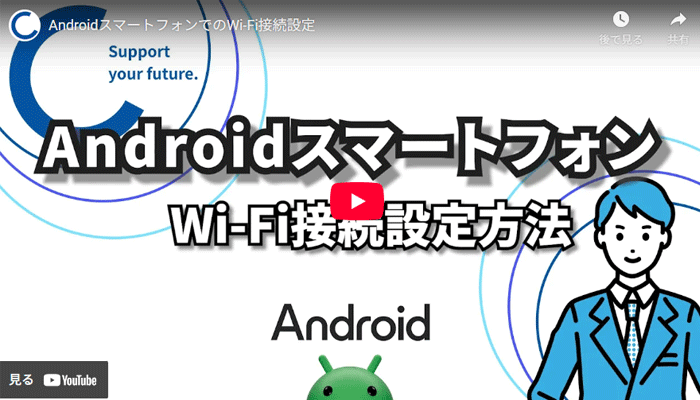
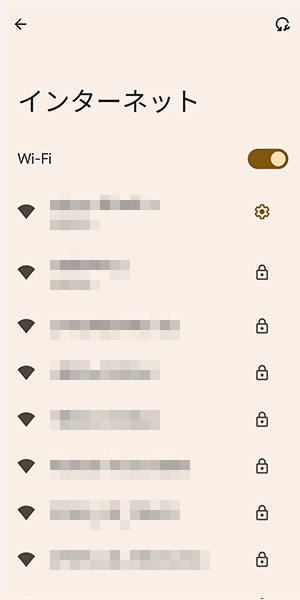
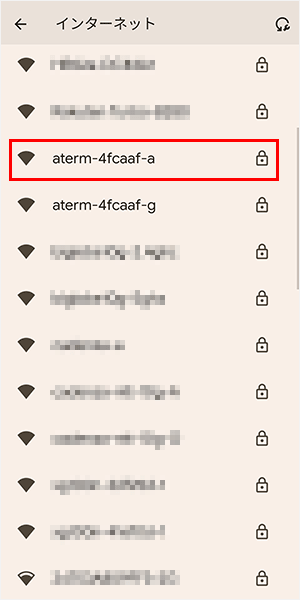
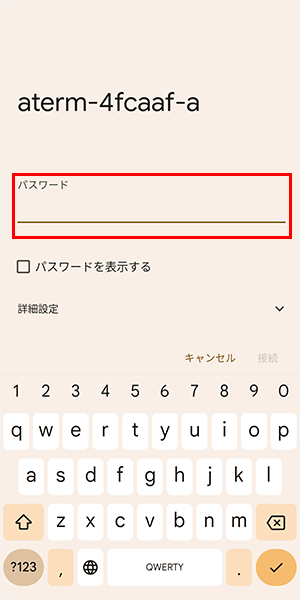


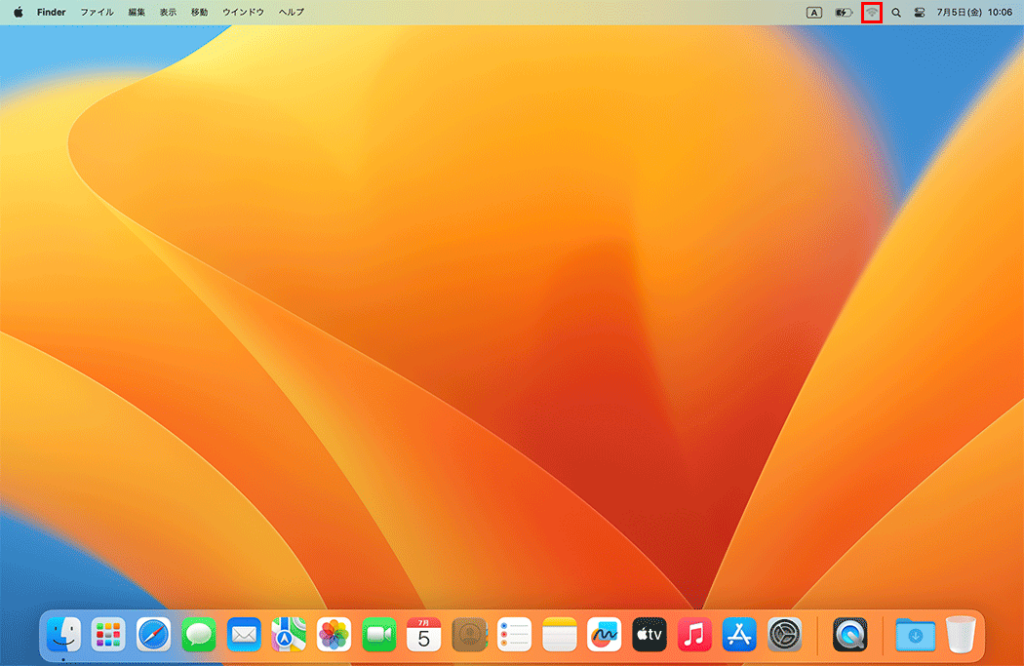
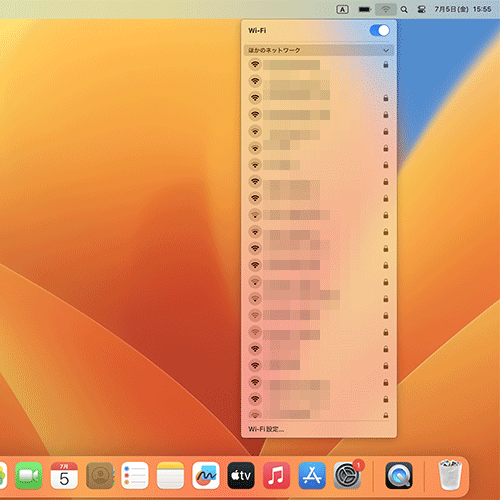
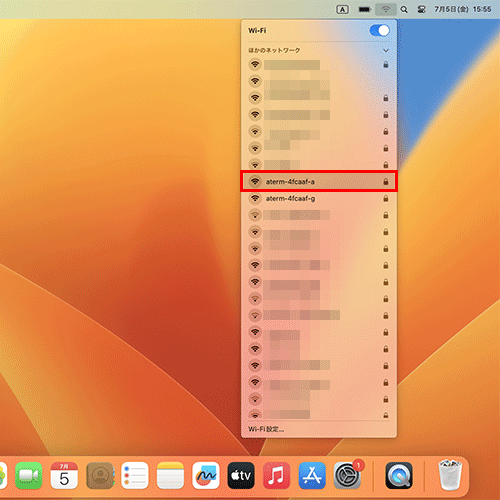
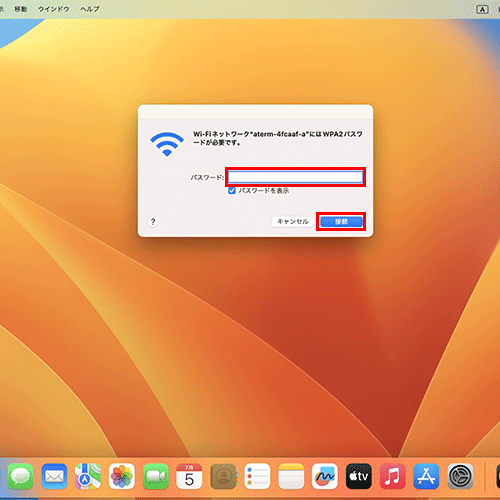
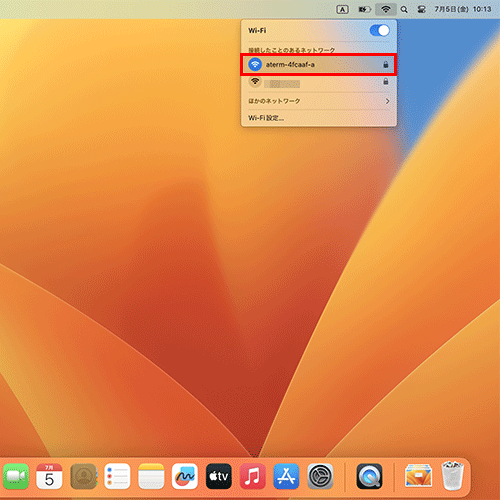

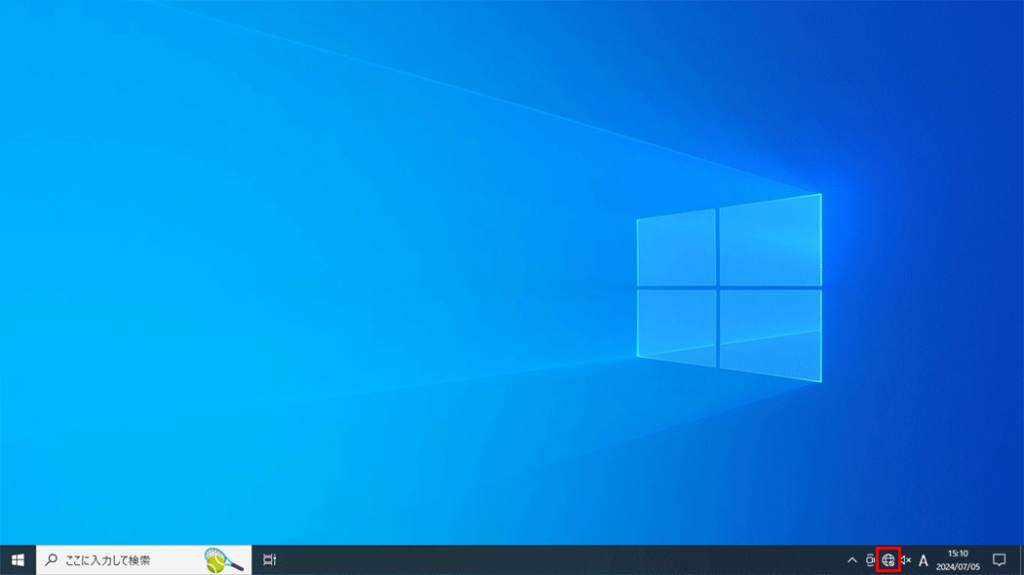
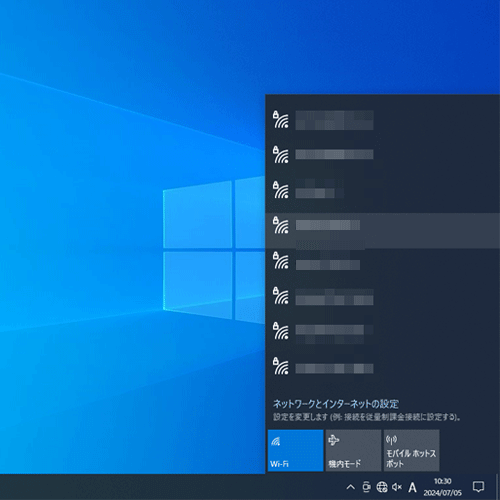
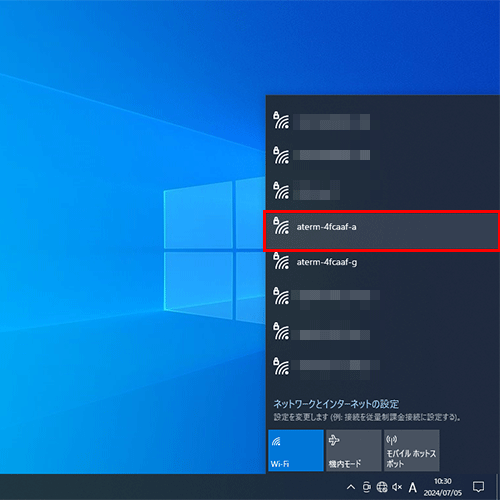
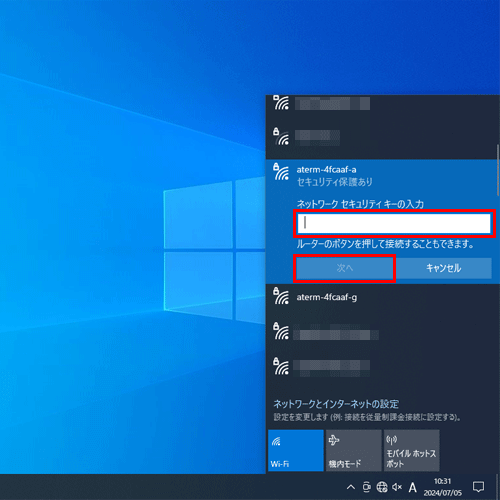
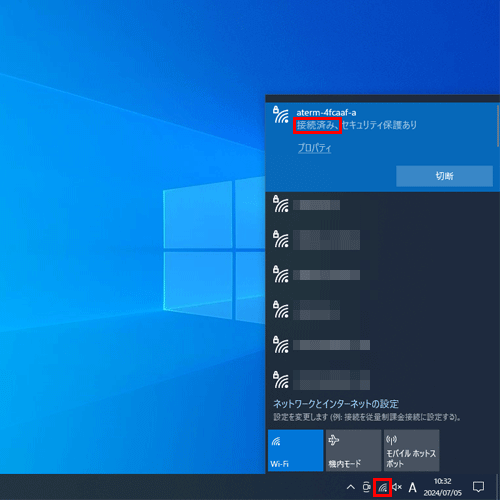
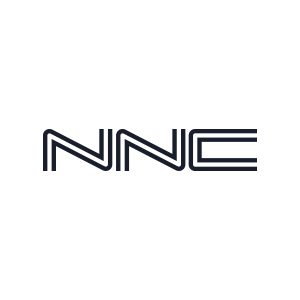







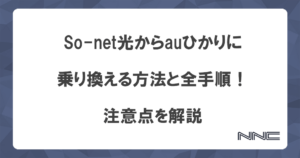
応援コメントお待ちしております